Ako zdieľať svoje hudobné projekty online s aplikáciou Acapella
Rôzne / / February 15, 2022
Ak si vášnivý používateľ sociálnych médií, pravdepodobne ste v poslednej dobe videli veľa videí ľudí, ktorí spievali a cappella harmónie. (Acappella je výraz pre spev bez nástrojov alebo hudby na pozadí a harmónie sú viaceré vrstvy nôt, ktoré sa dopĺňajú Tieto videá sa často objavujú vo forme mriežky niekoľkých videí, pričom každé z nich vytvára svoj vlastný zvuk na vytvorenie harmónie. V pohode, však?

Video a zvuk sa všetko robí pomocou bezplatnej aplikácie pre iOS s názvom Acapella. Umožňuje vám vybrať si rozloženie nahrávania na základe počtu harmónií, ktoré chcete do skladby pridať, potom môžete nahrať každé jednotlivé video počas spevu a spojiť ich dohromady. Trvá to len pár minút. Takže ak máte záujem naučiť sa používať aplikáciu a zdieľať svoje vlastné hudobné výtvory, čítajte ďalej.
Používanie Acapella na zdieľanie vášho talentu
Keď ste si stiahli Aplikácia Acapella, môžete si voľne prezerať niektoré ďalšie a capella videá, ktoré používatelia vytvorili a verejne odoslali, ale keďže čítate tento článok, myslím si, že sa chcete naučiť zdieľať svoje vlastné.
Prvá vec, ktorú by ste mali v Acapelle urobiť, je vybrať si rozloženie videa. Mali by ste si vopred naplánovať, akú pieseň chcete spievať a koľko rôznych zložiek chcete, aby mala: melodický spev, vrstvy harmónií, simulované alebo predvádzané nástroje, beatbox atď. Na základe toho vyberte rozloženie.
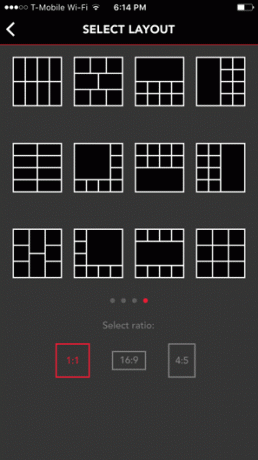
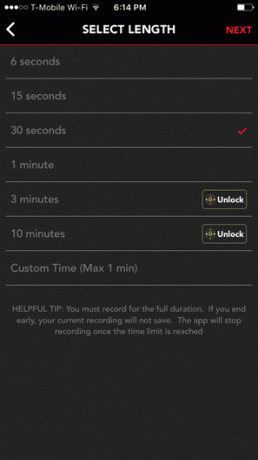
Klepnite Nahrajte nové video v spodnej časti aplikácie. V jednom videu môžete mať až deväť štvorcov obsahu alebo len jeden. Môžete tiež vyberte si medzi pomerom strán 1:1 (štvorec), 16:9 a 4:5. Na ďalšej obrazovke vyberte dĺžku videa od 6 sekúnd do 10 minút.
Poznámka: 3-minútové a 10-minútové dĺžky musia byť odomknuté prostredníctvom samostatných nákupov v aplikácii za 1,99 USD alebo 9,99 USD.
Výber dĺžky je zložitý, pretože Acapella vás prinúti nahrávať po celú dobu trvania, takže nebudete môcť skončiť skôr a video ukončiť. Navyše musíte hudbu načasovať tak, aby vyhovovala zvolenému časovému rámcu.
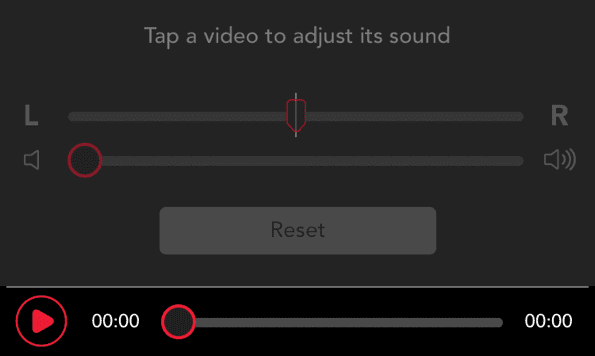
Teraz, keď ste nastavili rámec pre svoje video, je čas začať nahrávať. Klepnutím na ktorýkoľvek zo sivých štvorcov spustíte nahrávanie videa, ktoré tam umiestnite. Všimnite si v spodnej časti panel s nástrojmi, ktorý vám môže najskôr pomôcť vylepšiť videá.
Klepnite hrať ak chcete začať hrať to, čo ste už nahrali pre konkrétny slot, klepnite na Objem ikonu do upraviť a zlepšiť hlasitosť a rovnováhu, klepnite na Filtre a použite iný vzhľad alebo klepnite na ikonu Autorské práva ikonou na pravej strane upravte vodoznak podľa svojich predstáv.
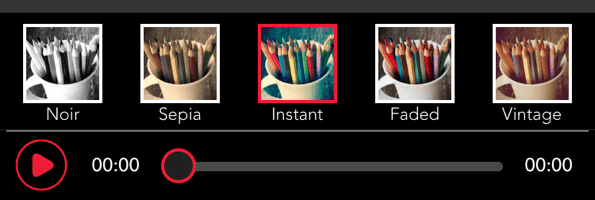
Okrem toho, keď nahrávate video, máte možnosť upraviť niektoré možnosti skladby, ako je tempo a takt. Navyše môžete voliteľne pridajte skladbu z knižnice iTunes hrať na pozadí (hoci to bráni a capella účelu aplikácie.)
Keď skončíte s ladením a natáčaním, môžete si videoklip prezrieť a buď ho zahodiť, alebo ho pridať do zbierky klepnutím na Skontrolujte značka vpravo hore. Opakujte tento postup pre každý slot vo vašom a capella videu, kým sa všetky nenaplnia skladbou.
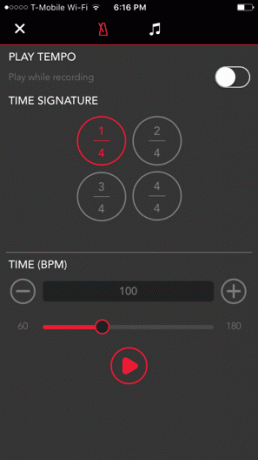
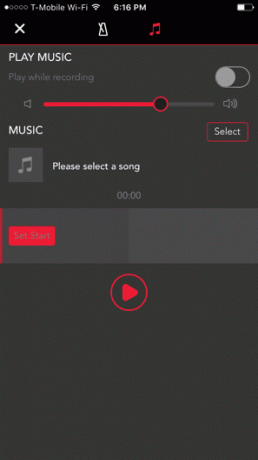
Odtiaľ je to len otázka klepnutia zdieľam vpravo hore. Predtým, ako ho budete môcť zdieľať so sociálnymi sieťami, vás Acapella požiada, aby ste ho zdieľali v sieti Mixcord buď verejne alebo súkromne. Verejne umožní ostatným používateľom Acapella hľadať a vidieť vaše majstrovské dielo.
Začať s Acapellou je také jednoduché. Samozrejme, ak chcete, aby vaše video znelo dobre, pravdepodobne nebude na škodu mať nejaké pozadie a skúsenosti s hudbou. V každom prípade si užite tvorivý proces.
Posledná aktualizácia 3. februára 2022
Vyššie uvedený článok môže obsahovať pridružené odkazy, ktoré pomáhajú podporovať Guiding Tech. Nemá to však vplyv na našu redakčnú integritu. Obsah zostáva nezaujatý a autentický.

Napísané
George Tinari písal o technológiách už viac ako sedem rokov: sprievodcovia, návody, novinky, recenzie a ďalšie. Zvyčajne sedí pred notebookom, jedáva, počúva hudbu alebo nahlas spieva. Môžete ho tiež sledovať na Twitteri @gtinari, ak potrebujete na svojej časovej osi viac sťažností a sarkazmu.



